Explorez les possibilités d’utilisation des fonctionnalités avancées telles que Data Shuttle et Dynamic View pour développer et faire évoluer vos processus métier.
Pour commencer l’évaluation des fonctionnalités Advance :
- Vous devez faire partie d’un forfait Smartsheet.
- Vous ne devez pas avoir souscrit Data Shuttle ou Dynamic View dans le cadre de votre forfait actuel.
- Votre forfait ne doit pas participer à un essai de Data Shuttle lancé par le service des ventes.
Data Shuttle
Vous pouvez lancer Data Shuttle sur votre feuille à partir du menu Connexions.
Vous pouvez également rechercher Data Shuttle en accédant à la page Fichier > Importer.
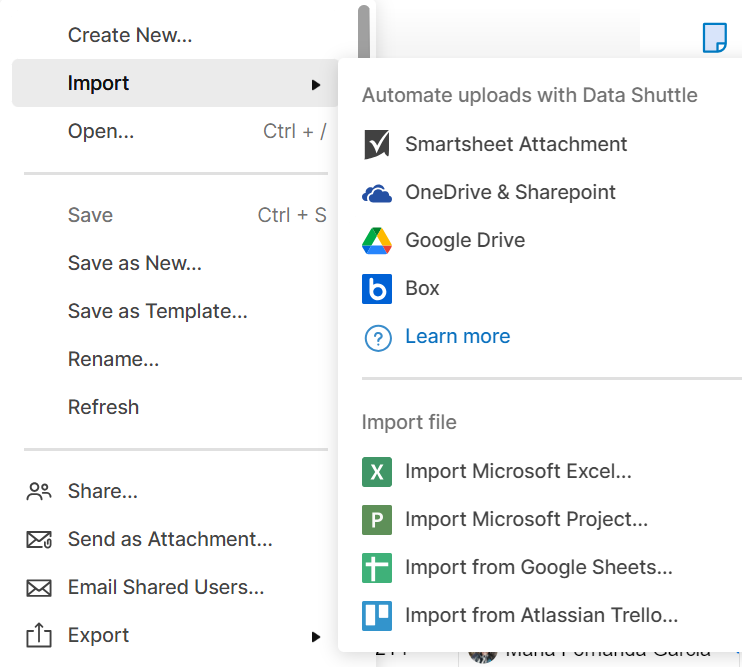
Premiers pas avec Data Shuttle
Si vous ne disposez pas encore de flux de travail Data Shuttle, la sélection du bouton Premiers pas dans le menu Connexions ou d’une source de données dans le menu Importer vous présente une fenêtre modale d’introduction à Data Shuttle.
Data Shuttle vous permet de créer un flux de travail de chargement pour importer des données ou de créer un flux de travail de déchargement pour exporter des données depuis Smartsheet. En outre, vous pouvez gérer les flux de travail Data Shuttle pour coordonner vos opérations sur les données, modifier les processus existants et suivre la valeur et les performances globales de vos flux de travail.
Pour les administrateurs système :
En tant qu’administrateur système, vous disposez de quatre options de visibilité des évaluations sur votre forfait.
- Notifications d’évaluation : lorsque le premier utilisateur enregistre un flux de travail, Data Shuttle s’active dans votre forfait en mode évaluation.
- Synthèses hebdomadaires : outre l’e-mail initial, vous recevrez pendant 30 jours une synthèse hebdomadaire avec des mises à jour qui résume les évaluations en cours et leurs avantages.
- Gestion des flux de travail : vous pouvez archiver les flux de travail créés à tout moment. En tant qu’administrateur système, vous devez archiver les flux de travail restants à la fin de la période d’évaluation.
- Informations sur le forfait : vous pouvez consulter les données d’utilisation, dont le nombre total de flux de travail créés, les lignes traitées, les exécutions, les utilisateurs actifs, les erreurs, etc. Vous pouvez également voir la date de début de votre évaluation et le nombre de jours restants. En savoir plus sur les informations sur le forfait.
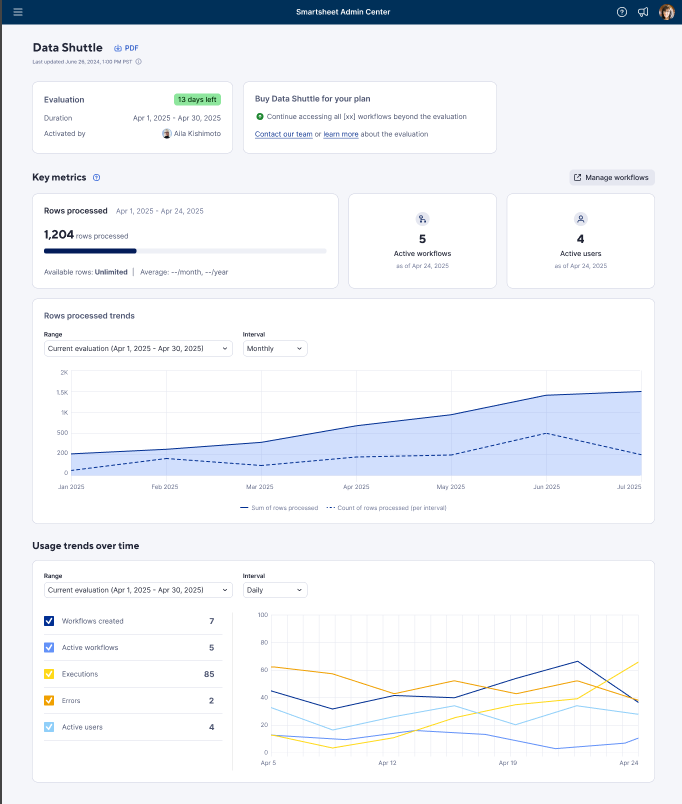
Les autres utilisateurs du forfait qui n’ont pas créé de flux de travail ne sont pas informés de l’évaluation. Ils ont cependant toujours accès aux points d’entrée visés ci-dessus. S’ils créent un flux de travail alors qu’une évaluation est en cours, celui-ci fait partie de l’évaluation du forfait et est inclus dans l’e-mail hebdomadaire de l’administrateur système.
Une fois l’évaluation terminée, vous pourrez mettre à niveau votre service en passant par le processus de vente afin de conserver les nouvelles fonctionnalités. Désactivez les ressources créées afin de les conserver pour l’avenir ; cependant, si nous devons les désactiver, vous ne pourrez pas les récupérer, même si vous effectuez ultérieurement une mise à niveau ou un achat.
Dynamic View
Vous pouvez lancer Dynamic View de deux façons : depuis votre feuille ou depuis une WorkApp.
Lancer Dynamic View à partir d’une feuille
Accédez au menu Dynamic View en haut de votre feuille.
Lancer Dynamic View à partir d’une WorkApp
Dans votre WorkApp, accédez à + Ajouter des pages > Dynamic View.
Lorsque vous sélectionnez Premiers pas, une fenêtre modale s’ouvre pour vous présenter Dynamic View.
En tant qu’utilisateur d’un forfait, si vous sélectionnez Accéder à Dynamic View dans la fenêtre modale, vous lancez un processus de création de Dynamic View suivi d’un flux de travail standard.
Partager la Dynamic View
Lors du partage d’une Dynamic View avec un autre utilisateur, une bannière vous informe que la période d’évaluation a commencé. Elle indique que Dynamic View n’est pas inclus dans votre forfait, mais que vous pouvez l’acheter.
Commencer l’évaluation
Le partage de cette Dynamic View lance l’évaluation de votre forfait et une notification est envoyée à votre administrateur système.
Recevoir des e-mails hebdomadaires
Une fois l’évaluation démarrée, vous recevrez des e-mails hebdomadaires détaillant les avantages de vos Dynamic Views. Ces e-mails vous seront envoyés jusqu’à la fin de l’évaluation, et toutes les Dynamic Views restantes seront désactivées.
Vous pouvez créer et gérer les affichages des données tout au long de votre période d’évaluation. Il n’y a pas de limite au nombre de Dynamic Views que vous pouvez créer pendant l’évaluation.
En tant qu’administrateur système, vous recevez un e-mail au début, puis chaque semaine pendant 30 jours, qui résume les évaluations en cours et leurs avantages. Cet e-mail vous proposera également des options pour gérer les flux de travail via la page d’administration Dynamic View.
En outre, vous pouvez consulter les informations sur le forfait pour en savoir plus sur les données d’utilisation, notamment le nombre total de vues créées, de lignes mises à jour, de collaborateurs du partage, de vues partagées, d’utilisateurs actifs, de vues actives, etc. Vous pouvez également voir la date de début de votre évaluation et le nombre de jours restants. En savoir plus sur les informations sur le forfait.
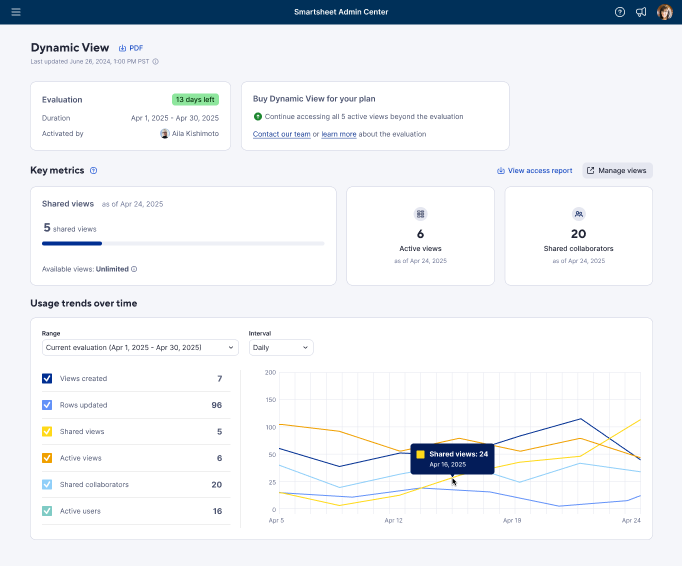
Pour les autres utilisateurs :
Les autres utilisateurs d’un forfait, même ceux qui n’ont pas créé de flux de travail, ont accès aux points d’entrée décrits ci-dessus une fois que le forfait aura été évalué. Si ces utilisateurs créent une Dynamic View pendant qu’une évaluation est en cours, la Dynamic View créée rejoint tout simplement l’évaluation du forfait sans prolonger sa durée.
Une fois l’évaluation terminée, vous pourrez mettre à niveau votre service en passant par le processus de vente afin de conserver les nouvelles fonctionnalités. Désactivez les ressources créées afin de les conserver pour l’avenir ; cependant, si nous devons les désactiver, vous ne pourrez pas les récupérer, même si vous décidez de les acheter ou les mettre à niveau ultérieurement.
Supprimer des Dynamic Views
À tout moment ou à la fin de la période d’évaluation, un administrateur système peut supprimer en bloc toutes les Dynamic Views de son forfait en accédant à la page d’administration Dynamic View. Sélectionnez Supprimer les vues pour supprimer toutes les Dynamic Views.